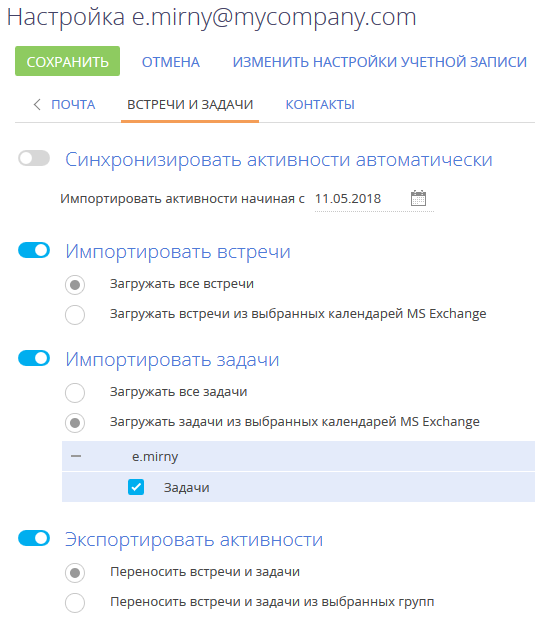Настройка синхронизации активностей Creatio с задачами и встречами Microsoft Exchange или Microsoft 365 выполняется на странице настройки учетной записи почты (Рис. 1). На страницу можно перейти несколькими способами:
-
Из коммуникационной панели, нажав
 —> Редактировать настройки.
—> Редактировать настройки. -
Из раздела Активности, выбрав Действия —> Синхронизировать активности —> Настроить....
Команда содержит в названии имя учетной записи, например Настроить example@mail.com.
Для синхронизации с Creatio используется только основной календарь Exchange (календарь по умолчанию). Записи дополнительных календарей в Creatio не импортируются. О том, как установить календарь по умолчанию, читайте в документации Microsoft.
Настроить импорт активностей в Creatio
Чтобы настроить импорт встреч Microsoft Exchange или Microsoft 365 в Creatio:
-
На вкладке Встречи и задачи установите признак Импортировать встречи.
-
Выберите опцию Загружать все встречи, чтобы импортировать все записи из календарей Microsoft Exchange или Microsoft 365.
Если вы хотите импортировать записи из выбранных календарей, то выберите опцию Загружать встречи из выбранных календарей MS Exchange. Раскройте перечень календарей и установите признаки напротив необходимых календарей.
-
Аналогично настройте параметры импорта задач Microsoft Exchange или Microsoft 365: установите признак Импортировать задачи и, при необходимости, выберите папки, задачи которых должны быть импортированы.
-
Нажмите кнопку Сохранить страницы настройки синхронизации с почтовым ящиком.
В результате импорта в Creatio будут добавлены задачи из календаря. При этом импортируются только задачи, ответственный которых является текущим пользователем Creatio. Настройка импорта задач выполняется аналогично настройке импорта встреч.
Настроить экспорт активностей из Creatio
Чтобы настроить экспорт активностей из Creatio в Microsoft Exchange или Microsoft 365:
-
На вкладке Встречи и задачи установите признак Экспортировать активности.
-
Выберите опцию Переносить встречи и задачи, чтобы экспортировать все активности, к которым у вас есть доступ.
Если вы хотите экспортировать только активности из указанных групп, то выберите опцию Переносить встречи и задачи из выбранных групп. Список групп соответствует группам, настроенным в разделе Активности.
-
Нажмите кнопку Сохранить страницы настройки синхронизации с почтовым ящиком.
В результате при экспорте задач с признаком Отображать в расписании в Microsoft Exchange или Microsoft 365 будут созданы активности с типом “Встреча”. При экспорте задач без признака Отображать в расписании в Microsoft Exchange или Microsoft 365 будут созданы активности с типом “Задача”.
Синхронизация активностей с Microsoft Exchange и Microsoft 365
Синхронизация ваших активностей между сервером Exchange и Creatio может выполняться автоматически. Чтобы включить автоматическую синхронизацию, на странице настройки синхронизации с почтовым ящиком установите признак Синхронизировать активности автоматически и в поле Импортировать активности начиная с выберите из календаря дату. Чтобы выполнить синхронизацию немедленно, перейдите в раздел Активности, нажмите кнопку Действия —> Синхронизировать активности —> Запустить синхронизацию.